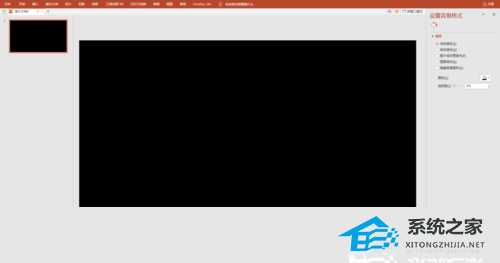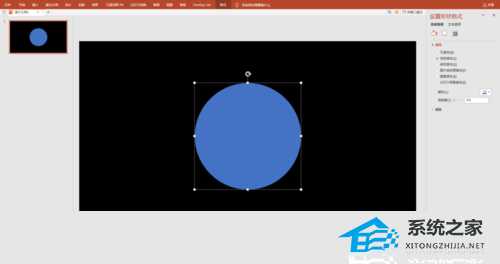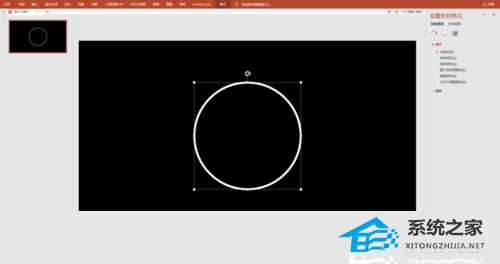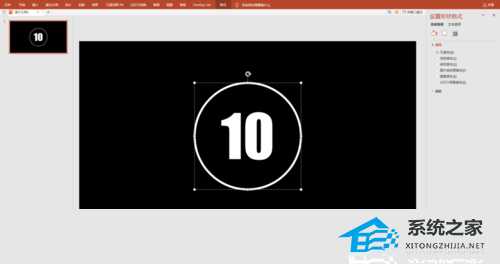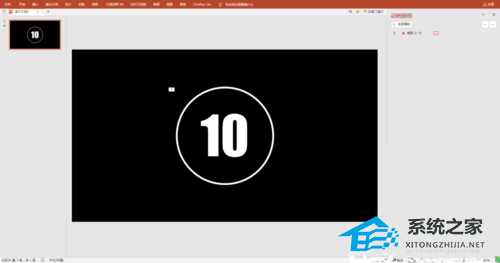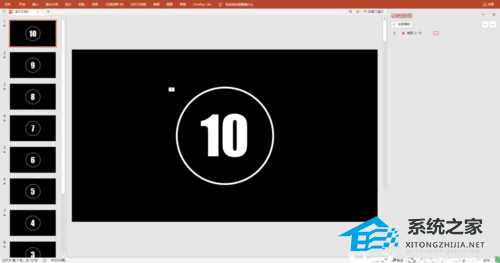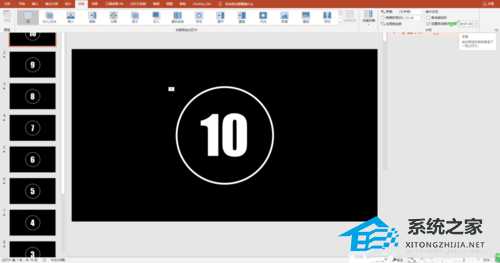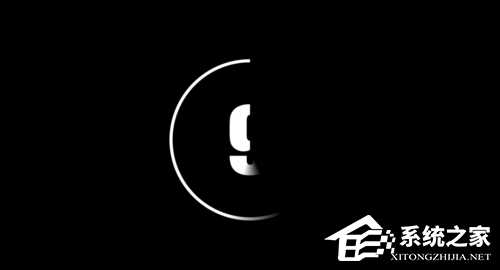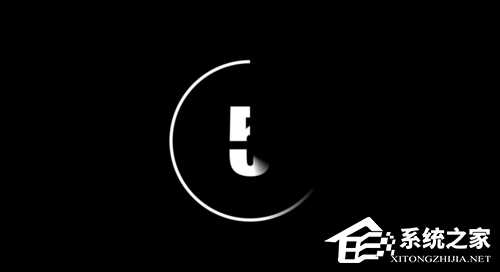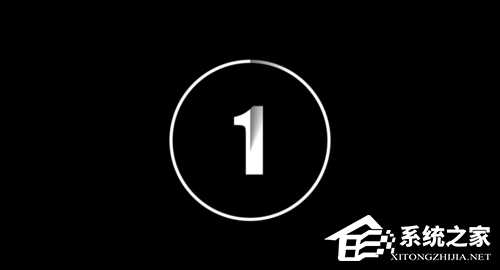PPT如何制作10秒倒计时效果?PPT制作10秒倒计时效果教程
(编辑:jimmy 日期: 2025/1/20 浏览:2)
PPT如何制作10秒倒计时效果?PPT制作10秒倒计时效果教程
PPT如何制作10秒倒计时效果?在我们日常PPT文档的编辑中,有用户想要让PPT看起来更有新意,就想在PPT中制作10秒倒计时效果,那么应该如何操作呢?不清楚具体操作的朋友们,可以来看看下面这篇教程。
具体操作如下:
打开PPT,设置幻灯片背景颜色为黑色。
插入形状“椭圆”,按Shift键画出正圆。
为圆形设置格式:无填充颜色,白色轮廓、6磅。
圆形中输入数字,调整大小。
选取圆形,为圆形添加“退出”“轮子”动画,时间1秒。
复制第一张幻灯片9张,依次将数字改为9、8、7、6、5……
设置切换方式:勾选自动换片时间,时间为0秒。
播放幻灯片,欣赏倒计时效果。